
- •Курсовой проект «Информационная система управления торгово-закупочной фирмы»
- •Содержание
- •Введение
- •Разработка модели процессов
- •Создание модели данных.
- •Связывание моделей
- •Перевод базы данных на sql Server 2000.
- •Разработка клиентского приложения
- •Диаграммы в аннотации uml
- •Заключение
- •Список используемой литературы
Связывание моделей
После разработки модели данных её следует связать с моделью процессов, что гарантирует завершенность анализа, корректности и согласованности сущностей и работ. Для этого необходимо в Erwin выбрать пункт меню File/Export/Bpwin и создать файл экспорта *.eax, а затем в Bpwin выбрать File/Import/Erwin.
На рисунке 9 отображены те сущности, которые были импортированы в Bpwin.
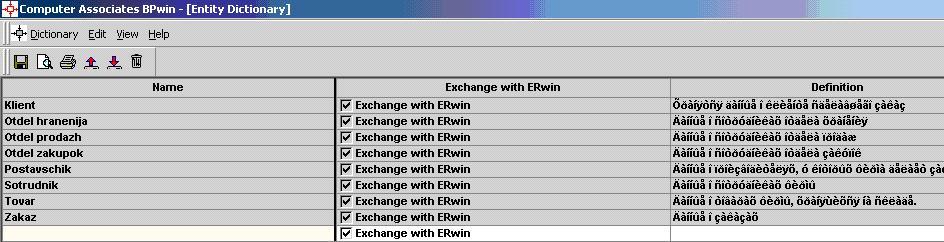
Рисунок 9. Импорт сущностей в Bpwin.
После внесения данных в модель процессов можно связать сущности и атрибуты со стрелками.
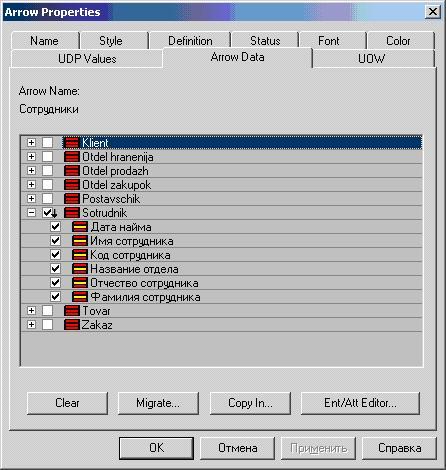
Рисунок 10. Связывание со стрелками сущностей и атрибутов.
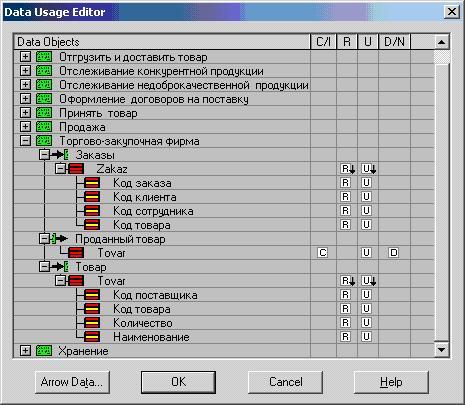
Рисунок 11. Таблица связывания.
В таблице связывания в виде иерархического списка показываются все работы модели, стрелки, которые касаются работ, сущности и атрибуты, которые были связаны со стрелками.
Интеграция модели данных Erwin и SQL Server 2000
После получения схемы модели данных необходимо интегрировать функциональную модель, созданную в Erwin c СУБД. Для этого произвелось подключение к серверу SQL. Затем я создал там базу данных Firma. После соединения в неё добавились 8 таблиц, аналогичных таблицам Erwin и MS Access.
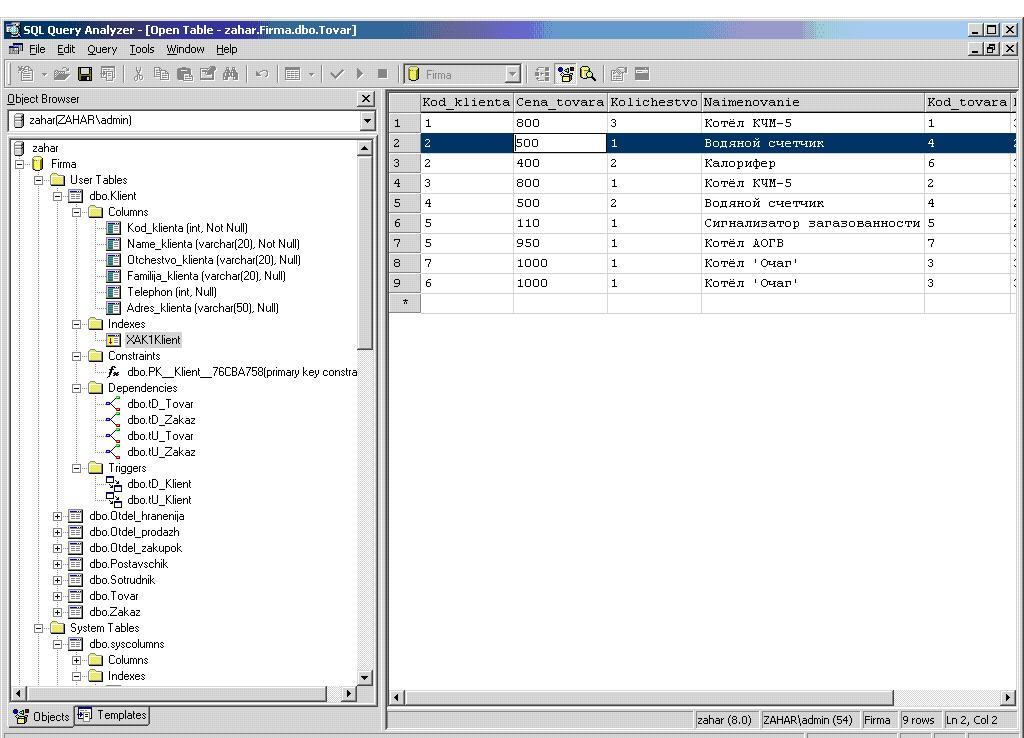
Рисунок 12. Таблица “товары” в БД Firma.
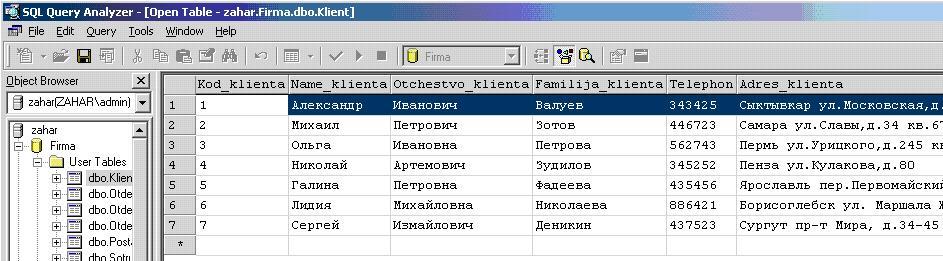
Рисунок 13. БД “Клиенты” в БД Firma.
В результате интеграции, изменяя данные в MS Access изменения вносились и в таблицы расположенные на SQL Server’е.
Перевод базы данных на sql Server 2000.
Для того чтобы перевести базу данных в формат SQL Server 2000, необходимо выполнить следующие действия: создать на сервере базу данных командой create database Firma, где Firma – уникальное в пределах сервера имя базы данных, cоздать в Microsoft Access проект существующей базы данных.

Р исунок
14. Связь
с данными.
исунок
14. Связь
с данными.
Рисунок 15. Импорт объектов.

Рисунок 16. Создание приложения Access "клиент-сервер".
В результате проделанных операций все данные базы данных Access сохранились в базе данных на SQL сервере.
Разработка клиентского приложения
Разработка клиентского приложения осуществлялась с помощью MS Access.
Были созданы следующие формы, таблицы и запросы:
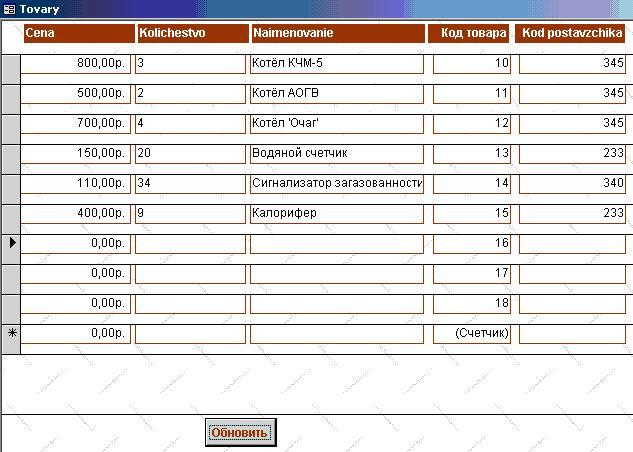
Рисунок 17. БД товаров.
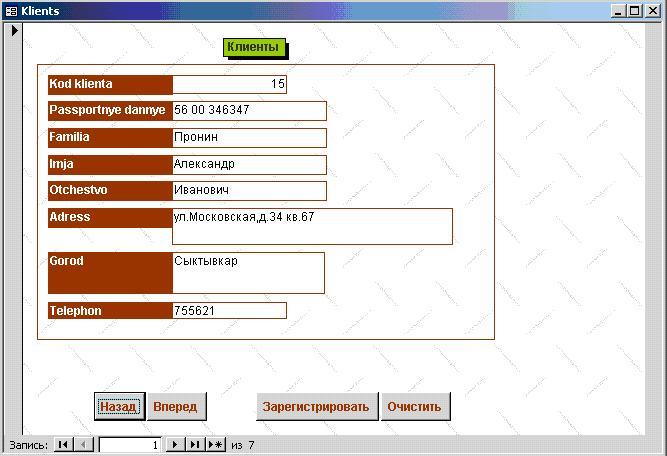
Рисунок 18. Форма регистрации клиентов.
Форма определения к какому отделу принадлежит сотрудник фирмы:

Рисунок 19. Форма "Просмотр сотрудников".
Таблица клиентов, из рисунка видно, что таблица связана с таблицей заказы:

Рисунок 20. Связывание таблиц.
Таблица сотрудников фирмы:

Рисунок 21. Таблица "Сотрудники".
По коду заказа клиент может просмотреть свой заказ:
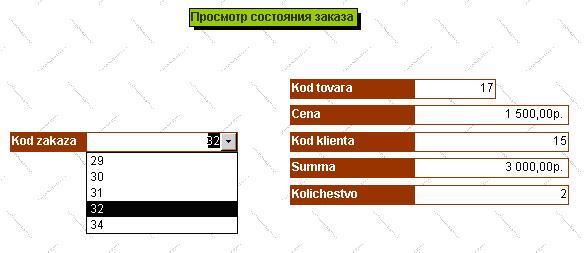
Рисунок 22. Форма "Просмотр состояния заказа".
Аналогично предыдущей форме работает запрос:

Рисунок 23. Запрос "Просмотр состояния заказа".
После ввода значения кода заказа (например 32) выводятся характеристики заказа:

Рисунок 24. Запрос "Данные заказа".
Структуру взаимодействия таблиц отображает схема данных фирмы:
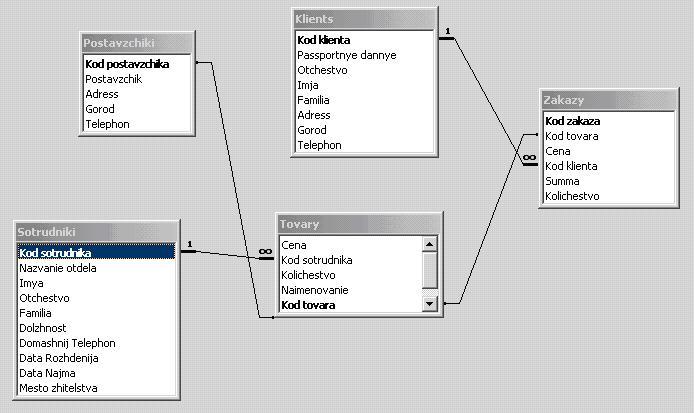
Рисунок 25. Схема данных.
Результатом проделанных операций стала клиентская часть прототипа торгово-закупочной фирмы, представленная в виде запросов, форм и таблиц MS Access.
